Comment utiliser Facetime sur mon iPhone 5
L'un des principaux arguments de vente des nouveaux modèles d'iPhone est leur capacité à passer des appels vidéo à l'aide d'une application appelée Facetime. Il s'agit d'un utilitaire qui permet aux propriétaires d'appareils iOS de passer des appels vidéo en appuyant sur un bouton. Mais si vous avez essayé de comprendre comment passer un appel Facetime et que vous avez échoué, vous n'êtes pas seul. Heureusement, c'est une option qui est activée sur votre téléphone par défaut et à laquelle vous pouvez accéder facilement pour tous les contacts (ceux qui sont capables de recevoir des appels Facetime, c'est-à-dire) stockés sur votre téléphone.
Vous en avez assez de la fonction de correction automatique de votre iPhone 5 et vous voulez simplement pouvoir envoyer un texte avec les caractères que vous avez saisis vous-même? Vous pouvez lire cet article pour savoir comment désactiver la correction automatique et pouvoir envoyer des messages exactement comme vous les avez tapés.
Comment passer un appel Facetime sur iPhone 5
Une chose importante à savoir avant de passer un appel Facetime est qu'il peut utiliser beaucoup de données si vous n'êtes pas connecté à un réseau WiFi. Alors, assurez-vous que vous êtes connecté à un réseau WiFi ou comprenez que vous allez manger une quantité importante de la capacité de données de votre forfait téléphonique en effectuant cet appel.
Étape 1: appuyez sur l'icône Téléphone .
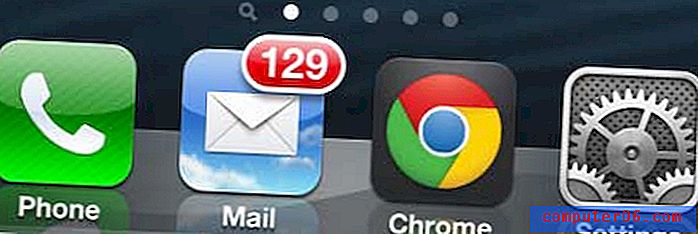
Étape 2: appuyez sur l'option Contacts en bas de l'écran.
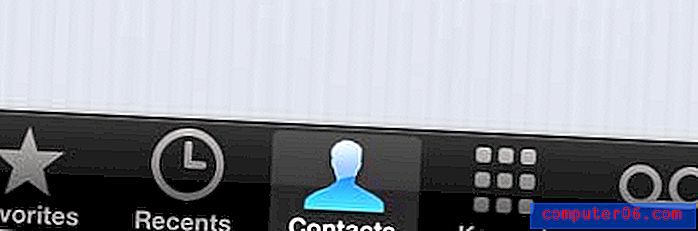
Étape 3: faites défiler jusqu'au contact avec lequel vous souhaitez passer un appel Facetime, puis appuyez sur le nom pour ouvrir son profil de contact.
Étape 4: appuyez sur le bouton Facetime .
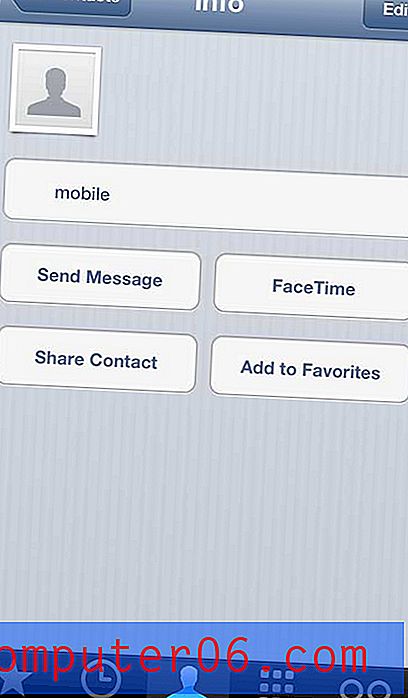
Étape 5: appuyez sur le numéro de téléphone ou l'adresse e-mail par laquelle vous souhaitez passer l'appel.
Votre téléphone va utiliser la caméra frontale pour enregistrer votre image, vous devrez donc probablement ajuster la façon dont vous tenez le téléphone afin que la personne que vous appelez puisse vous voir. Notez que votre image est affichée à l'écran afin que vous puissiez voir ce qu'ils voient.
Plusieurs générations d'appareils iOS ont été capables de faire des appels Facetime, y compris l'iPad 2. C'est toujours un très bon appareil, et il peut souvent être trouvé pour un prix abordable. Cliquez ici pour comparer les prix actuels d'un iPad 2 pour voir s'il est disponible à un prix qui vous convient.



